반응형
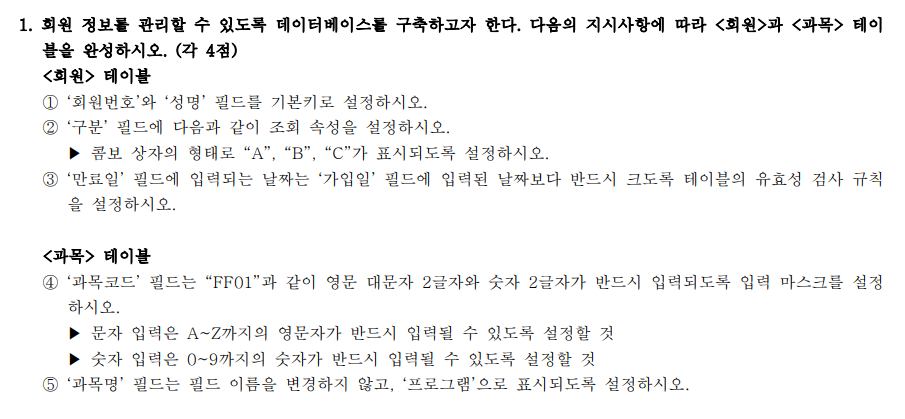
===
기본키 설정
조회 속성 설정
유효성 검사 규칙 설정

디자인 보기 후
문제에서 요구한 필드 2개를
Ctrl키 눌러서 한꺼번에 선택 하고
[디자인]->[기본 키] 실행

그 다음
[구분] 필드를 선택하고
[조회] 탭을 선택하고
컨트롤 표시 : 콤보 상자,
행 원본 유형 : 값 목록,
행 원본 : A;B;C

그 다음
[만료일] 필드의 속성에 고쳐주는 건 범위의 문제가 생긴다.
([만료일] 필드의 속성에 [만료일]>[가입일] : 이렇게 해주면 여러 행의 가입일 값과 비교하게되는 오류 범함)
그래서
테이블 속성에
[만료일]>[가입일] 을 적어줘야
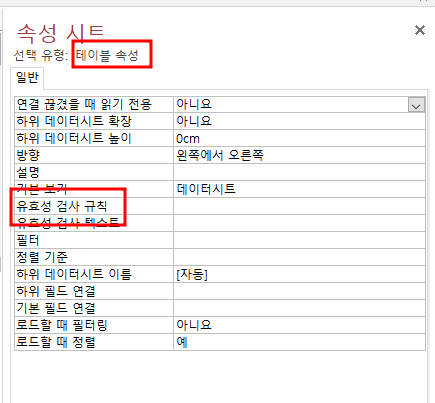
===
입력 마스크
표시 설정

입력 마스크란? 필드에 입력할 데이터 형식을 정의하여 틀을 만드는 것
|
0
|
필수(즉, 공백 입력 불가)
|
0~9까지 숫자 입력
덧셈 뺄셈 기호 사용 가능 (공백만 X) |
|
9
|
선택(즉, 공백 입력 가능)
|
숫자나 공백 입력
덧셈 뺄셈 기호 사용 불가 (덧셈/뺄셈/기호만 X) |
|
#
|
선택
|
숫자나 공백 입력
덧셈과 뺄셈 기호 사용 가능 |
|
L
|
필수
|
영문자와 한글 입력
|
|
?
|
선택
|
영문자와 한글 입력
|
구역을 나눠서 나타낼 수도 있다.
마스크 형식 ; 기호 포함 여부(0, 1) ; 마스크 기호
이 기호포함 여부를 자세히 살펴보면
0 : 입력 마스크 문자를 포함하여 저장, 1or공백 : 입력된 데이터만 저장
반면 마스크기호는
입력시 데이터가 입력될 자리를 정의하는 것
위의 설명을 바탕으로 한다면
LL00으로 써줘야하는데
대문자로 표시되어야 하니
맨 앞에 > 문자를 붙여준다.
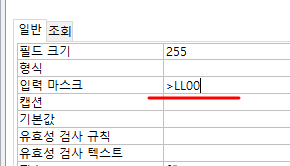
그 다음으로,
표시되어 나타내는 건 "캡션"속성의 값에 관한 문제
캡션의 속성 값을 "프로그램"으로 설정한다.
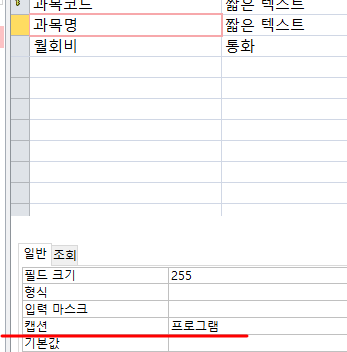
반응형
'컴퓨터활용(컴활) 공부' 카테고리의 다른 글
| [데이터베이스] 컴활실기 문제 풀기 (외부데이터가져오기, 관계 설정) (0) | 2023.12.18 |
|---|---|
| [스프레드 시트] 실기 컴활 문제 풀기 (양식 컨트롤 매크로 연동) (0) | 2023.12.18 |
| 엑셀 컴활 실기 풀어보자 (차트 설정) (2) | 2023.12.17 |
| [스프레드시트] 컴활 실기 문제 풀어보자 (피벗테이블보고서, 부분합, 데이터유효성검사) (0) | 2023.12.16 |
| [데이터베이스] 컴활 실기 풀어보자 (쿼리) (0) | 2023.12.16 |